Hvis du vil spare plads på din iPad, skal du muligvis slette nogle fotos af din iPad, da det tager meget plads i din iPad interne hukommelse. Når du ikke ønsker at slette iPad-fotos og også vil spare plads, kan du måske overfør iPad-fotos til Mac til backup.
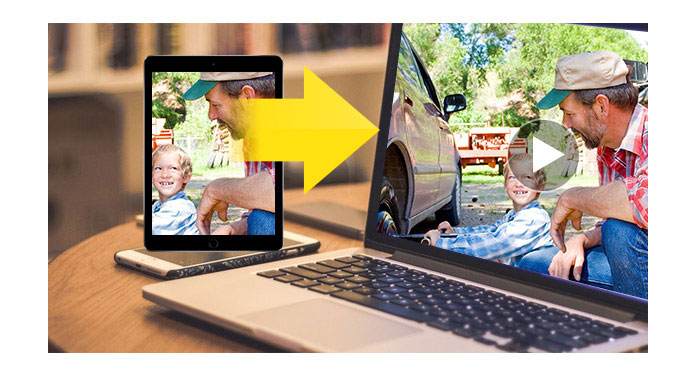
Hvordan kan jeg overføre iPad-fotos til Mac?
Denne artikel introducerer en effektiv overførsel til dig, så du nemt kan overføre dine iPad-fotos til Mac. Aiseesoft iPad til Mac Transfer er en kraftfuld overførsel, der ikke kun kan overføre iPad-fotos til Mac, men også overføre musik, kontakter, videoer, beskeder, PDF-filer osv. til Mac. Med denne overførsel er du i stand til frit at overføre mange slags filer fra iPad til Mac. Hvad du skal gøre er at downloade og installere det på din computer.
Du kan overføre iPad-fotos til Mac som nedenstående trin:
Trin 1 Download iPad til Mac Transfer
Du kan downloade og installere iPad til Mac Transfer på din Mac. Efter at have downloadet denne software på det valgte sted, skal du installere det i henhold til vejledningen. Hele proceduren vil tage dig et par sekunder.
Trin 2 Tilslut din iPad til Mac
Åbn denne software, og tilslut din iPad til Mac via USB-kabel. Du finder grænsefladen som følgende billede. Hvis det er første gang, du forbinder din iPad til Mac, skal du sørge for, at din iPad får tillid til Mac'en.

Trin 3 Find ud af dine fotos ved overførslen
Klik på Fotos i venstre side. Du får alle fotos af din iPad på hovedgrænsefladen til denne software. Derefter kan du vælge de fotos, du vil overføre fra iPad til Mac.

Trin 4 Overfør fotos til Mac
Klik på "Eksporter til Mac" for at vælge en destination, og fotos flyttes til din Mac med høj hastighed. Eller du kan også vælge. Derudover kan du også overføre iPad-film, sange til din Mac.
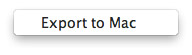
Klik her for at lære mere om Gendan slettede billeder fra iPad.
Du kan også lære mere om produktet med følgende videoguide:

